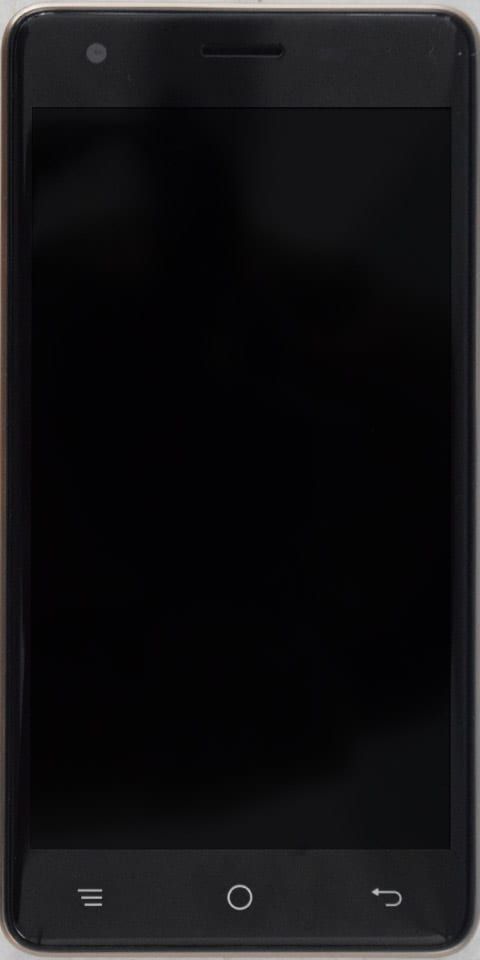ఆవిరిని ప్రారంభించకుండా ఎలా పరిష్కరించాలి - ట్యుటోరియల్
ఎక్కువ సమయం, ఆవిరి తెరవడానికి లేదా ప్రారంభించడానికి నిరాకరించవచ్చు. ఇది చాలా కారణాల వల్ల సంభవించవచ్చు. మీ యాంటీ-వైరస్ దానిని నిర్బంధ జాబితాలో ఉంచవచ్చు లేదా అవినీతి ఫైల్ ఉండవచ్చు. మీరు అనుసరించాల్సిన కొన్ని పరిష్కారాలను మేము జాబితా చేసాము. మీరు మొదటి పరిష్కారంతో ప్రారంభించి క్రమంలో క్రిందికి కదలాలి. కాబట్టి ఈ వ్యాసంలో, ఆవిరిని ప్రారంభించకుండా ఎలా పరిష్కరించాలో - ట్యుటోరియల్ గురించి మాట్లాడబోతున్నాం. ప్రారంభిద్దాం!
మీరు ఎపిక్ కావచ్చు మరియు మీకు కావలసిన అన్ని ఉచిత ఆటల చుట్టూ విసిరేయవచ్చు (మేము వాటిని తీసుకుంటాము). మీరు మైక్రోసాఫ్ట్ కావచ్చు మరియు మీ PC గేమింగ్ను మీ కోసం క్లెయిమ్ చేయడానికి అన్ని రకాల విచిత్రమైన పద్ధతులతో ముందుకు రావడానికి ప్రయత్నించవచ్చు. కానీ మీరు ఎప్పటికీ ఆవిరిలో అగ్రస్థానంలో ఉండరు, సరియైనది! పిసి గేమింగ్ గురించి తీవ్రంగా ఆలోచించే వారికి, వాల్వ్ యొక్క గొప్ప గేమింగ్ ఫ్రంటెండ్ను ఇన్స్టాల్ చేయడం తప్ప వేరే మార్గం లేదు.
ఒకవేళ, ఆవిరి సరిగ్గా పనిచేయడం ఆపివేస్తే, లేదా మీరు చెల్లింపులు చేయలేరు, లేదా అది అస్సలు తెరవకపోతే, మీరు గేమింగ్ మంచితనం యొక్క ప్రపంచం నుండి సమర్థవంతంగా లాక్ అవుతారు. కాబట్టి అది జరగకుండా చూసుకోవటానికి ఆవిరి పరిష్కారాల సమూహాన్ని చూడండి.
పేపాల్ పనిచేయకపోతే
పేపాల్ మరియు ఆవిరిని సజావుగా అనుసంధానించే సులభ లక్షణం ఉంది, ఇది జనాదరణ పొందిన చెల్లింపు ప్లాట్ఫామ్ను ఉపయోగించి ఆటలను వేగంగా మరియు సులభంగా కొనుగోలు చేస్తుంది. అయితే, కొన్నిసార్లు ఈ లింక్ తప్పు కావచ్చు మరియు మీకు కావలసిన ఆటను కొనుగోలు చేయలేమని మీకు సందేశం వస్తుంది.
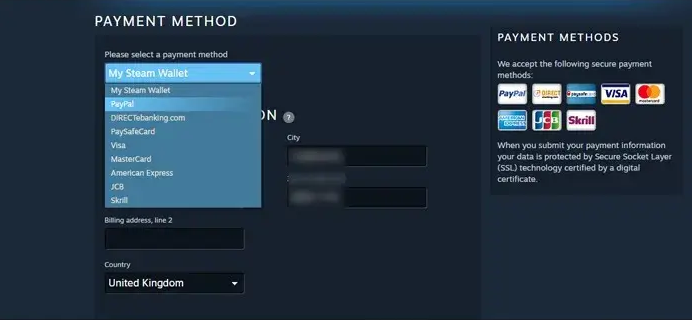
ఈ సందర్భంలో, మీరు పేపాల్ నుండి ఆవిరిని అన్లింక్ చేసి, ఆపై ప్రారంభిస్తే మంచిది.
దీన్ని చేయడానికి, ఆవిరి యొక్క కుడి ఎగువ మూలలో ఉన్న మీ ప్రొఫైల్ చిహ్నాన్ని క్లిక్ చేసి, ఆపై ఖాతా వివరాలను నొక్కండి. స్టోరీ & కొనుగోలు చరిత్ర క్రింద కొత్త స్క్రీన్లో, మీ పేపాల్ వివరాల పక్కన తొలగించు నొక్కండి.
విచిత్రమేమిటంటే, మీరు పేపాల్ను ఇక్కడ చెల్లింపు పద్ధతిగా జోడించలేరు. మీరు పేపాల్ను తిరిగి జోడించాలనుకుంటే, ఆట కొనుగోలు చేసేటప్పుడు మీరు చెక్అవుట్కు వెళ్లాలి, ఆపై చెల్లింపు పద్ధతి డ్రాప్డౌన్ నుండి పేపాల్ను ఎంచుకోండి.
మీ వివరాలను నమోదు చేయండి మరియు ఇది ఆవిరి-పేపాల్ లింక్ యొక్క రీసెట్ అవుతుంది.
ఆవిరిని ప్రారంభించండినిర్వాహకుడిగా | ఆవిరి ప్రారంభించలేదు
సిస్టమ్ అడ్మినిస్ట్రేటర్గా ఆవిరిని అమలు చేయడానికి ఉపయోగించే సరళమైన పరిష్కారంతో ప్రారంభిద్దాం. ఆవిరి తెరవకుండా లేదా ఆవిరిలోని కొన్ని ఆటల నుండి సరిగా పనిచేయకుండా ఎలాంటి భద్రతా లేదా అనుమతి సమస్యలు లేవని ఇది నిర్ధారిస్తుంది.

ఒక వైపు, మీరు మీ డెస్క్టాప్లోని ఆవిరి సత్వరమార్గాన్ని కుడి-క్లిక్ చేసి, నిర్వాహకుడిగా రన్ క్లిక్ చేయండి. మీరు ఆవిరిని ఎల్లప్పుడూ నిర్వాహకుడిగా అమలు చేయాలనుకుంటే, మీరు మీ ఆవిరి వ్యవస్థాపన డైరెక్టరీకి కూడా వెళ్ళవచ్చు (C: ప్రోగ్రామ్ ఫైళ్ళు (x86) default అప్రమేయంగా ఆవిరి). అప్పుడు ఆవిరి ఎక్జిక్యూటబుల్ పై కుడి క్లిక్ చేసి, గుణాలు నొక్కండి.
తరువాత, ఈ ప్రోగ్రామ్ను నిర్వాహకుడిగా అమలు చేయండి అని చెప్పే పెట్టెను టిక్ చేసి, సరే నొక్కండి. మీరు ఇక్కడకు తిరిగి వచ్చి పెట్టెను అన్టిక్ చేయకపోతే ఆవిరి ఇప్పుడు ఎల్లప్పుడూ నిర్వాహకుడిగా నడుస్తుంది.
మీ GPU డ్రైవర్లను నవీకరించండి
ప్రారంభంలో ఆవిరి క్రాష్ కావడానికి తెలిసిన కారణాలలో ఒకటి వాస్తవానికి GPU డ్రైవర్లకు సంబంధించినది. సంవత్సరాలుగా AMD మరియు ఎన్విడియా వైపు చాలా GPU నవీకరణలు ఉన్నాయి, ఇవి ఆవిరి సరిగా పనిచేయకపోవటానికి కారణమయ్యాయి. GPU నవీకరణ సమయంలో కొన్ని విచిత్రమైన సంఘటనలు ఆవిరితో చక్కగా ఆడటం మానేయడానికి కూడా అవకాశం ఉంది.
కాబట్టి, మీ GPU డ్రైవర్లను నవీకరించడం అనేది జిఫోర్స్ ఎక్స్పీరియన్స్ (ఎన్విడియా) లేదా రేడియన్ సెట్టింగులు (AMD) ద్వారా చేసే సాధారణ ప్రక్రియ. అనువర్తనంలో నవీకరణల కోసం తనిఖీ చేసి, ఆపై తాజా డ్రైవర్ను డౌన్లోడ్ చేయండి.
GPU డ్రైవర్ను వెనక్కి తిప్పడానికి, మీరు అధికారిక ఎన్విడియా డ్రైవర్ లేదా AMD డ్రైవర్ పేజీలకు వెళ్లాలి. అప్పుడు మీరు ట్రాక్ చేస్తున్న డ్రైవర్ యొక్క సంస్కరణను ఒకటి లేదా రెండు వెనుక డౌన్లోడ్ చేసుకోండి.
మార్పుClientRegistry.blob | ఆవిరి ప్రారంభించలేదు
చిన్న ట్రబుల్షూటింగ్ పద్ధతులు మీ కోసం పని చేయకపోతే, కొన్ని ఫైల్స్ మరియు ఫోల్డర్లను తొలగించడానికి మరియు ఆవిరిని నవీకరించడానికి ముందు మేము మరో పద్ధతిని ప్రయత్నించవచ్చు.
- ఆవిరి నుండి పూర్తిగా నిష్క్రమించండి మరియు పైన పేర్కొన్న పరిష్కారంలో పేర్కొన్న విధంగా అన్ని పనులను కూడా ముగించండి.
- అప్పుడు మీ ఆవిరి డైరెక్టరీకి బ్రౌజ్ చేయండి. డిఫాల్ట్ ఒకటి
C:Program FilesSteam.
- ఇప్పుడు గుర్తించండి ClientRegistry.blob
- పేరు మార్చండి ఫైల్ ‘‘ ClientRegistryold.blob ’.
- పున art ప్రారంభించండి ఫైల్ను ఆవిరి చేసి, పున reat సృష్టి చేయడానికి అనుమతించండి. ఆశాజనక, మీ క్లయింట్ expected హించిన విధంగానే నడుస్తుంది. ఇది ఇప్పటికీ పనిచేయకపోతే, క్రింద జాబితా చేయబడిన ఈ దశలను అనుసరించండి.
- అప్పుడు మీ ఆవిరి డైరెక్టరీకి తిరిగి బ్రౌజ్ చేయండి.
- అప్పుడు గుర్తించండి Steamerrorreporter.exe
- అనువర్తనాన్ని అమలు చేయండి మరియు ఆవిరి సరిగ్గా పనిచేస్తుందో లేదో తనిఖీ చేయడానికి దాన్ని తిరిగి ప్రారంభించండి.
లోపం కోడ్ పరిష్కరించండి: -107
మీరు దీన్ని గ్రహించకపోవచ్చు, కాని ఆవిరి డెస్క్టాప్ క్లయింట్ వాస్తవానికి క్రోమియంను ఉపయోగిస్తుంది, ఇది గూగుల్ క్రోమ్ యొక్క తేలికపాటి ఓపెన్ సోర్స్ వెర్షన్, అదే విధంగా పనిచేస్తుంది. వాస్తవానికి ఆవిరి సాధారణ వెబ్ బ్రౌజర్ మాదిరిగానే లోపాలకు లోబడి ఉంటుంది. అందులో భయంకరమైన లోపం కోడ్: -107, ఒక SSL ప్రోటోకాల్ లోపం.

దీనికి పరిష్కారాలు నిజంగా సరళంగా ఉంటాయి: మొదట, మీరు విండోస్ యొక్క తాజా వెర్షన్లో ఉన్నారని నిర్ధారించుకోండి. తరువాత, విండోస్ సెట్టింగుల అనువర్తనంలో మీ తేదీ & సమయ సెట్టింగ్లకు వెళ్ళండి, ఆపై సమయాన్ని స్వయంచాలకంగా సెట్ చేయడానికి రెండు ఎంపికలను టోగుల్ చేయండి, ఆపై మళ్లీ ప్రారంభించండి.
దీనికి సాధ్యమయ్యే మరో పరిష్కారం ఏమిటంటే, బీటా క్లయింట్ ఫైల్ను తీసివేసి, మీరు ఇప్పటికే దానిపై లేనట్లయితే స్థిరమైన ఆవిరి నిర్మాణానికి తిరిగి వెళ్లండి. ఇది వాస్తవానికి తరువాతి దశకు దారి తీస్తుంది.
బీటా క్లయింట్ ఫైల్ను తొలగించండి | ఆవిరి ప్రారంభించలేదు
మీరు ఆవిరి యొక్క బీటా బిల్డ్ను నడుపుతుంటే, లేదా మీరు ఇటీవలి జ్ఞాపకశక్తిలో ఏ సమయంలోనైనా ఆవిరి యొక్క బీటా బిల్డ్ను నడుపుతుంటే, మీరు ఎల్లప్పుడూ ఆవిరి పనిచేయకపోయే ప్రమాదం ఉంది. బీటా బిల్డ్లు పూర్తిస్థాయి ‘స్థిరమైన’ బిల్డ్ కంటే తక్కువ స్థిరంగా ఉంటాయి, అంటే తాజా లక్షణాలతో ఆడటానికి మీరు చెల్లించే ధర.

కాబట్టి మీరు ఈ పరిస్థితిలో ఉంటే మరియు ఆవిరి ప్రారంభించకపోతే, మీరు నిజంగా ఆవిరిలోకి వెళ్ళకుండా బీటా క్లయింట్ను నిలిపివేయాలి. దీన్ని చేయడానికి, మీ ఆవిరి డైరెక్టరీలోని ప్యాకేజీ ఫోల్డర్కు (డిఫాల్ట్గా సి: ఆవిరి ప్యాకేజీ) వెళ్లి బీటా అనే ఫైల్ను తొలగించండి.
SteamUI.dll ని లోడ్ చేయడంలో విఫలమైంది
ఆవిరిపై సర్వసాధారణమైన సమస్యలలో ఒకటి భయంకరమైన Steamui.dll లోపం, అక్కడ ఆవిరి తెరవడానికి అవసరమైన DLL ఫైల్ను కనుగొనడంలో విఫలమవుతుంది. దీనికి కొన్ని పరిష్కారాలు కూడా ఉన్నాయి.
మా మునుపటి చిట్కా యొక్క తిరోగమనంలో, మీరు నడుపుతున్న ఆవిరి యొక్క ప్రస్తుత సంస్కరణను బీటా అని ఆలోచిస్తూ మీరు ఆవిరిని మోసగించవచ్చు. మీరు దీన్ని చేయాలనుకుంటే, మీ ఆవిరి సంస్థాపనా ఫోల్డర్కు వెళ్లండి (సి: ప్రోగ్రామ్ ఫైళ్ళు default డిఫాల్ట్గా ఆవిరి), ఆపై ఆవిరి.ఎక్స్. దీన్ని కుడి-క్లిక్ చేసి, ఆపై సత్వరమార్గాన్ని సృష్టించు నొక్కండి.

సత్వరమార్గంపై కుడి-క్లిక్ చేసి, గుణాలు క్లిక్ చేసి, ఆపై టార్గెట్ బాక్స్లో యాడ్-క్లయింట్ బీటా క్లయింట్_ లక్ష్య డైరెక్టరీ ముగింపును అభ్యర్థించండి. కాబట్టి నా విషయంలో, మొత్తం పెట్టె చదువుతుంది:
'C:SteamSteam.exe' -clientbeta client_candidate
అనువర్తన కాష్ను క్లియర్ చేయండి | ఆవిరి ప్రారంభించలేదు
మీ ఆవిరి డైరెక్టరీలోని యాప్కాష్ ఫోల్డర్ మీ ఆవిరి అనువర్తనాలు మరియు సెటప్ గురించి చాలా డేటాను నిల్వ చేస్తుంది. ముఖ్యంగా, మీరు ఆవిరిని తెరిచిన ప్రతిసారీ ఇది చిన్న వివరాలను గుర్తుంచుకుంటుంది. మీరు తదుపరిసారి ఆవిరిని నడుపుతున్నప్పుడు అది కొంచెం వేగంగా పనిచేస్తుందని ఇది నిర్ధారిస్తుంది. కాష్లో కూడా విషయాలు తప్పు కావచ్చు. ఇది విషయాలను తప్పుగా గుర్తించగలదు, అది ఆవిరి తెరవడానికి కారణం కావచ్చు.
దీన్ని పరిష్కరించడానికి, యాప్కాష్ ఫోల్డర్ను తొలగించడానికి ప్రయత్నించండి. (చింతించకండి, మీరు తదుపరిసారి ఆవిరిని తెరిచినప్పుడు ఇది పున reat సృష్టిస్తుంది.)
మొదట, మీ ఆవిరి డైరెక్టరీకి వెళ్ళండి (సి: ప్రోగ్రామ్ ఫైళ్ళు (x86) default డిఫాల్ట్గా ఆవిరి), ఆపై యాప్కాష్ ఫోల్డర్ను సురక్షిత స్థానానికి కాపీ చేసి పేస్ట్ చేయండి (ఒకవేళ). మీరు అలా చేసినప్పుడు, మీరు మీ ఆవిరి డైరెక్టరీలోని యాప్కాష్ ఫోల్డర్ను తొలగించవచ్చు, ఆపై మళ్లీ ఆవిరిని ప్రారంభించడానికి ప్రయత్నించండి. ఇది బాగా పనిచేస్తే, మీరు వెళ్లి అసలు బ్యాకప్ చేసిన యాప్కాష్ ఫోల్డర్ను తీసివేయవచ్చు, ఎందుకంటే దాని స్థానంలో ఆరోగ్యకరమైన క్రొత్తది సృష్టించబడుతుంది.
యాంటీవైరస్ / ఫైర్వాల్ అనువర్తనాలను తాత్కాలికంగా నిలిపివేయండి | ఆవిరి ప్రారంభించలేదు
యాంటీవైరస్ లేదా ఫైర్వాల్ అనువర్తనాలు ఆవిరి క్లయింట్తో సమస్యలను కలిగి ఉన్నట్లు తెలిసింది. మీరు దానిని తోసిపుచ్చాలనుకుంటే, యాంటీవైరస్ లేదా ఫైర్వాల్ను తాత్కాలికంగా నిలిపివేయండి. అలాగే, యాంటీవైరస్ సాఫ్ట్వేర్ యొక్క దిగ్బంధం ఫైళ్ళను తనిఖీ చేయండి, ఆవిరి క్లయింట్ లేదా దానికి అవసరమైన ఏదైనా ఫైల్లు యాంటీవైరస్ చేత నిరోధించబడిందా లేదా.
హెచ్చరిక: ఈ దశ మీ PC ను వైరల్, మోసపూరిత లేదా హానికరమైన దాడులకు గురి చేస్తుంది కాబట్టి మీ యాంటీవైరస్ లేదా ఫైర్వాల్ సెట్టింగులను మీ స్వంత పూచీతో మార్చండి.
- యాంటీవైరస్ను ఆపివేయండి.
- అప్పుడు ఫైర్వాల్ను నిలిపివేయండి.
- ఇప్పుడు ఆవిరిని అడ్మినిస్ట్రేటర్గా ప్రారంభించండి మరియు అది ఏ సమస్యలు లేకుండా పనిచేస్తుందో లేదో తనిఖీ చేయండి. తరువాత, యాంటీవైరస్ లేదా ఫైర్వాల్ను ప్రారంభించడం మర్చిపోవద్దు. ఇది సాధారణంగా పనిచేస్తుంటే, యాంటీవైరస్ లేదా ఫైర్వాల్ సెట్టింగులలో ఆవిరి క్లయింట్ కోసం మినహాయింపును జోడించండి.
ఆశాజనక, మీరు ఇప్పుడు ఎటువంటి సమస్య లేకుండా ఆవిరి క్లయింట్ను ఉపయోగించవచ్చు. కాకపోతే, మీ GPU ఓవర్క్లాకింగ్ను ఆపివేయండి.
ఆవిరి సర్వర్ డౌన్ అయిందో లేదో తనిఖీ చేయండి | ఆవిరి ప్రారంభించలేదు

విషయం తప్పు అయినప్పుడు స్వభావం మీ జుట్టును చింపివేయాలని, మీ అదృష్టాన్ని శపించాలని మరియు మీ PC తో పాటు భయంకరమైన, ప్రాణాంతక సమస్య అని మీరు నమ్ముతున్న దానికి కఠినమైన పరిష్కారాల కోసం వెతకవచ్చు.
వాస్తవానికి అలా చేయవద్దు. మీరు చేయవలసిన మొదటి విషయం ఏమిటంటే ఆవిరి సర్వర్లు డౌన్ ఉన్నాయా అని తనిఖీ చేయడం. నిర్వహణ లేదా అంతరాయం కలిగించే ఒక రకమైన సమస్య ఉన్నప్పుడు అది జరుగుతుంది. మీరు ప్రపంచంలో ఎక్కడ ఉన్నా దీన్ని చేయడానికి ఉత్తమమైన సైట్ Steamstat.us , ఇది సర్వర్ లోడ్లపై వివరణాత్మక సమాచారాన్ని ఇస్తుంది, ఏ సర్వర్లు ఉన్నాయి మరియు మొదలైనవి.
ఈ సైట్కి వెళ్లి మీ ప్రాంతీయ సర్వర్కు సమస్యలు ఉన్నాయా లేదా అని చూడండి. అది ఉంటే, మీరు దాని కోసం వేచి ఉండాల్సి ఉంటుంది. కాకపోతే, చదవండి.
నేను ఆవిరిని తెరిచినప్పుడు ఏమీ జరగదు | ఆవిరి ప్రారంభించలేదు
ఆవిరి మీ PC లో కొన్ని వేర్వేరు ప్రక్రియలుగా విభజించబడింది, ఇది చక్కగా మరియు సజావుగా నడవడానికి సహాయపడుతుంది. మీరు ఆవిరిని తెరవడానికి ప్రయత్నించినప్పుడు ఎక్కువ సమయం, ఇది మీ PC లో ప్రక్రియ ప్రారంభమయ్యే చిన్న లోపానికి కారణం కావచ్చు. అయితే, ఆవిరి వాస్తవానికి మీ డెస్క్టాప్ లేదా నోటిఫికేషన్ ప్రాంతంలో కనిపించదు. మీరు దీన్ని మళ్ళీ తెరవడానికి ప్రయత్నిస్తారు, కానీ అక్షరాలా ఏమీ జరగదు.
ఆవిరి ప్రక్రియ ప్రారంభమైనందున దీనికి కారణం కావచ్చు, అయితే, ఆవిరి UI ని చూపించే భాగం లేదు. ఇది మీకు జరిగితే, Ctrl + Shift + Esc క్లిక్ చేయండి. టాస్క్ మేనేజర్లో ఇప్పటికే ఎంచుకోకపోతే దిగువ-ఎడమ వైపున మరిన్ని వివరాలను నొక్కండి. మీరు ఆవిరి - ఆవిరి బూట్స్ట్రాపర్, క్లయింట్ సర్వీస్, వెబ్హెల్పర్ మొదలైన వాటికి చేరుకోకపోతే ప్రాసెస్ల జాబితాలో క్రిందికి స్క్రోల్ చేయండి. మీరు ఇక్కడ చూసే అన్ని ఆవిరి ప్రక్రియలపై కుడి-క్లిక్ చేసి, ఎండ్ టాస్క్ నొక్కండి.
ఎక్కువ ఆవిరి ప్రక్రియలు తెరిచినప్పుడు, మళ్ళీ ఆవిరిని తెరవడానికి ప్రయత్నించండి మరియు అది పని చేయాలి.
Mac 2017 కోసం ఉచిత mmorpg ఆటలు
త్వరిత పున in స్థాపన ట్రిక్ చేయండి | ఆవిరి ప్రారంభించలేదు
అన్నీ విఫలమైతే మరియు మీ ఆవిరి ఇంకా తెరవకపోతే, మీ అన్ని ప్రాధాన్యతలను మరియు ఆటలను అలాగే ఉంచేటప్పుడు దాన్ని తిరిగి ఇన్స్టాల్ చేయడానికి శీఘ్ర మార్గం ఉంది. మీ ఆవిరి సంస్థాపన ఫోల్డర్లో తొలగించండి ప్రతిదీ Steam.exe, steamapps మరియు యూజర్ డేటా కాకుండా . అప్పుడు, Steam.exe ను డబుల్ క్లిక్ చేసి, దాన్ని మళ్లీ ఇన్స్టాల్ చేయనివ్వండి. (మీ క్రొత్త ఆవిరి ఫోల్డర్ను మీ PC లో మరెక్కడా ఇన్స్టాల్ చేయాలనుకుంటే, మీరు Steam.exe, steamapps ను కూడా తరలించవచ్చు. మీరు దీన్ని చేసే ముందు కూడా యూజర్ డేటాను మరొక ప్రదేశానికి తరలించవచ్చు.)
ముగింపు
ఆల్రైట్, ఇదంతా ఫొల్క్స్! మీరు ఆవిరిని వ్యాసాన్ని ప్రారంభించకూడదని మరియు మీకు సహాయపడతారని నేను ఆశిస్తున్నాను. దానిపై మీ అభిప్రాయాన్ని మాకు ఇవ్వండి. మీరు అబ్బాయిలు ఈ వ్యాసానికి సంబంధించిన మరిన్ని ప్రశ్నలు కలిగి ఉంటే. అప్పుడు దిగువ వ్యాఖ్యల విభాగంలో మాకు తెలియజేయండి. మేము త్వరలో మీ వద్దకు వస్తాము.
ఈ రోజు మీకు కుశలంగా ఉండును!
ఇవి కూడా చూడండి: కోడి ప్రత్యామ్నాయాలపై పూర్తి సమీక్ష